教你win7无线路由器怎么修改密码的方法
更新日期:2024-03-22 03:25:19
来源:网友投稿
手机扫码继续观看

我们在生活中使用电脑时时离不开网络的,那么其中路由器起着至关重要的作用,但现在随着一些破解路由器密码软件的出现,陌生人蹭网的情况越来越多,那么这时我们就需要修改密码了。那win7无线路由器怎么修改密码?有使用深度win7系统的用户提出了这个疑问,下面小编就来教大家win7无线路由器怎么修改密码的方法。
具体方法如下:
1、首先确定你的电脑跟无线路由已经联通着,然后打开浏览器,在浏览器的地址栏中输入路由器ip地址“192.168.1.1”回车(因个别路由器不一样,具体可查看路由器的背面信息)。
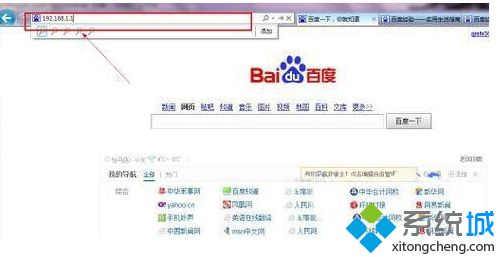
2、然后输入登陆的密码。

3、在打开的路由器界面左侧中点击展开“无线设置-无线安全设置”选项。

4、弹出来的路由器登录框中输入用户名、密码(一般都是admin),点击确定进入路由器;然后在窗口右侧中,点击1“WPA-PSK/WPA2-PSK”,再点击2“PSK密码”,就可在输入框里输入或修改无线PSK密码了,输入完之后点击保存即可,这样就能够设置或修改无线网络的密码了。

上面就是关于win7无线路由器怎么修改密码的方法啦,有需要的用户可以按照上面的步骤来操作哦。
该文章是否有帮助到您?
常见问题
- monterey12.1正式版无法检测更新详情0次
- zui13更新计划详细介绍0次
- 优麒麟u盘安装详细教程0次
- 优麒麟和银河麒麟区别详细介绍0次
- monterey屏幕镜像使用教程0次
- monterey关闭sip教程0次
- 优麒麟操作系统详细评测0次
- monterey支持多设备互动吗详情0次
- 优麒麟中文设置教程0次
- monterey和bigsur区别详细介绍0次
系统下载排行
周
月
其他人正在下载
更多
安卓下载
更多
手机上观看
![]() 扫码手机上观看
扫码手机上观看
下一个:
U盘重装视频










